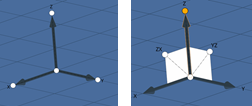Systems
ローカル座標系は、グローバル軸方向に作用しない荷重 / 境界条件の設定、結果の変換、材料の向きの定義、その他多くの操作に使用できます。
座標系の作成
座標系のマイクロダイアログのオプション

- 直交座標系、円筒座標系、または球座標系のいずれかを選択します。

- 作成する座標系の軸と平面の組み合わせを指定します(X-XY、Y-YZ、Z-ZX)。この座標系は、節点ベース(結合)または座標ベース(非結合)のどちらでもかまいません。注: ドロップダウンに表示される具体的な規則は、現在のソルバーインターフェースに応じて異なります。

- 縮小(デフォルト)マニピュレータモードとフルマニピュレータモードを切り替えます。

- 座標系マニピュレータをグローバル座標系に揃えます。

- この座標系が定義される入力参照座標系を割り当てます。注: 入力参照座標系が割り当てられると、座標系ボタンにチェックマーク(
 )が表示され、入力参照座標系が割り当てられたことが示されます。この割り当ては、ツールを終了するまで保持されます。
)が表示され、入力参照座標系が割り当てられたことが示されます。この割り当ては、ツールを終了するまで保持されます。
マニピュレータのマイクロダイアログのオプション
 、
、 、
、
- 選択された座標系ハンドルをいずれかのグローバル座標軸に揃えるか、ベクトル成分を手動で入力します。

- 座標系ハンドルの方向を反転します。

- 座標系を正確に移動または回転します。

- 座標系ハンドルを現在のビューに対して垂直または平行になるように揃えます。

- 座標系ハンドル(原点 / 軸 / 平面)の座標を編集します。

- ハンドルの位置をリセットして、マニピュレータに近付けます。

- nodeセレクターを開きます。このセレクターでは、節点をグラフィカルに選択することも、その代わりに、拡張選択を使用して節点IDを手動で入力することもできます。注: 節点ボタンの横にあるグレイアウト表示になった欄には、座標系ハンドルがスナップされている節点のIDが表示されます。節点ボタンにチェックマーク
 が表示され、ハンドルがモデル節点にスナップされていることが示されます。ハンドルがどのモデル節点にもスナップされていない場合、この欄はそのことを“0”で示し、マニピュレータによってその位置に一時節点が作成されることで、座標系の有効性が保たれます。
が表示され、ハンドルがモデル節点にスナップされていることが示されます。ハンドルがどのモデル節点にもスナップされていない場合、この欄はそのことを“0”で示し、マニピュレータによってその位置に一時節点が作成されることで、座標系の有効性が保たれます。
座標系の編集
-
座標系ツールを編集モードで開くには、何も開いていない状態で以下のいずれかを実行します。
- 座標系ダブルクリックします。
- 座標系を右クリックしてコンテキストメニューからEditを選択します。
- 座標系を選択し、リボンアイコンからツールにアクセスします。
- 座標系のタイプや向きを変更するには、上記のいずれかの操作を行います。
-
ガイドバーで、
 をクリックして変更を確定し、ツールを終了します。
をクリックして変更を確定し、ツールを終了します。
- 編集モードでは、タイプおよび軸 - 面のドロップダウンを使用してシステムタイプを変更することができ、コンテキストは自動的に座標系の変換を処理します。
- モデルに節点がない場合は、位置セレクターを使って原点を選び、マクロダイアログ/snapsを使って(Origin/Plane/Axis)ハンドルの座標を変更します。
- ステータスとフィードバックについては、ガイドバーのエンティティステータスアイコンをご参照ください。このアイコンをクリックすると、現在の座標系に合わせてビューが調整されます。
- 座標系ツールで指定した変更は、自動的にデータベースにコミットされます。座標系を無効にする変更(原点節点のクリアなど)を実施すると、座標系を再び有効にするまで座標系は灰色表示になり、データベースは更新されません。必要な入力を特定するには、セレクターのエンティティステータスアイコンとエラーフラグが効果的です。
座標系の割り当て
複数のアプリケーションで実行するシミュレーションにおいて、荷重などのエンティティの方向、パートの変換、移動自由度を持つモデルを適切に制御するために座標系を割り当てることができます。